挂载硬盘
以阿里云主机为例,为现有的云主机新增一个数据盘。
1. 购买数据盘
首先,在阿里云购买一个数据盘:
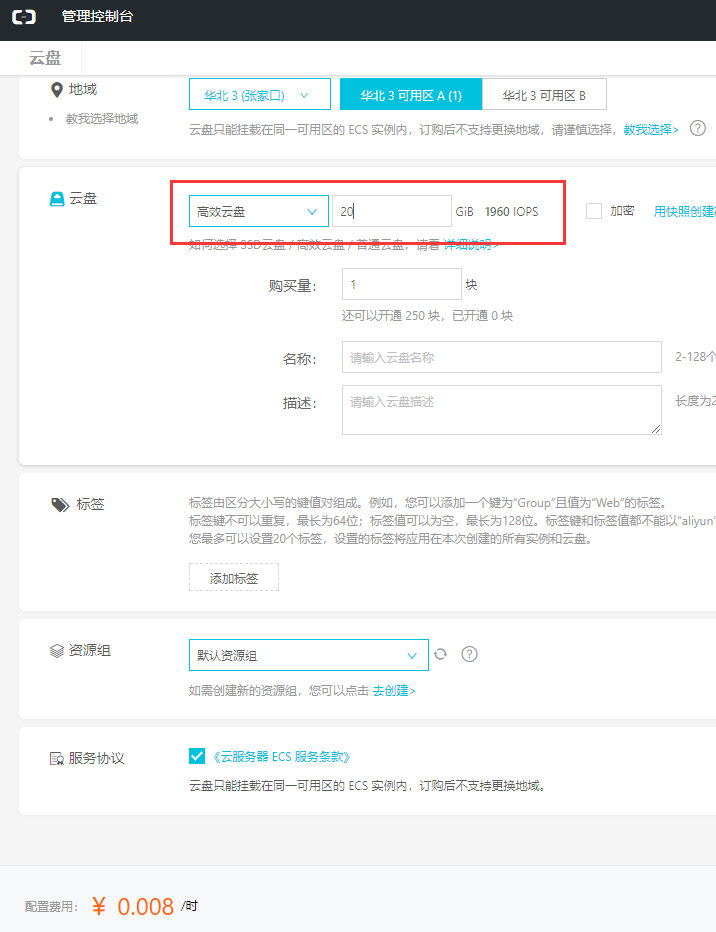
2. 阿里云后台挂载数据盘
购买成功后,需要在阿里云后台进行硬盘挂载,将新的数据盘挂载给我们现有的云主机。
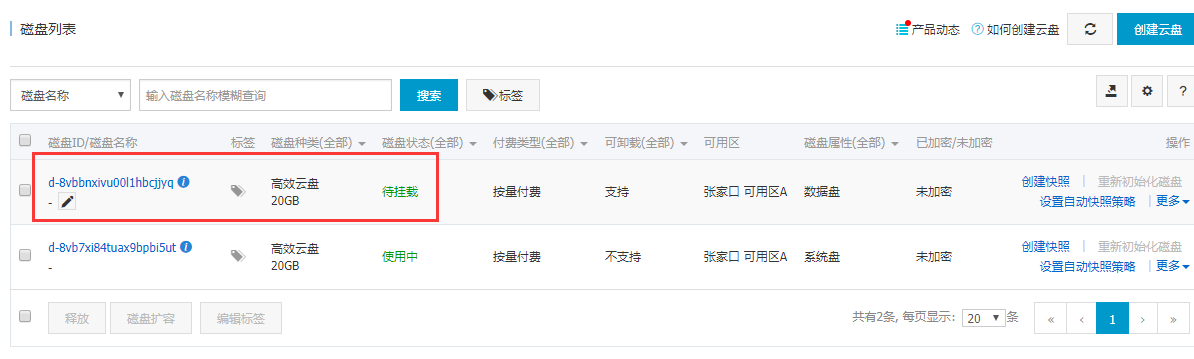
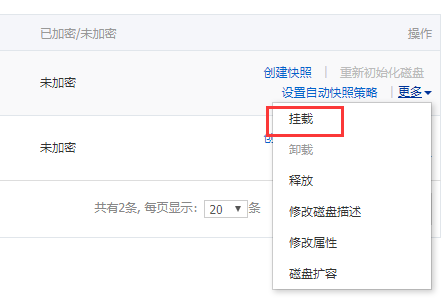
选择要挂载到哪个实例上
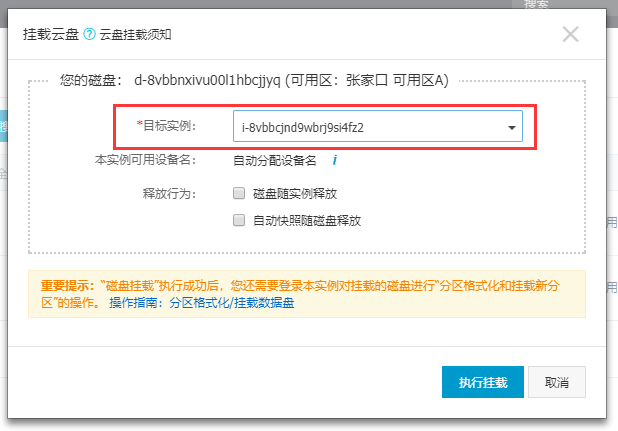
挂载完成后,通过SSH工具查看云主机硬盘信息,输入命令:
fdisk -l
结果如下:
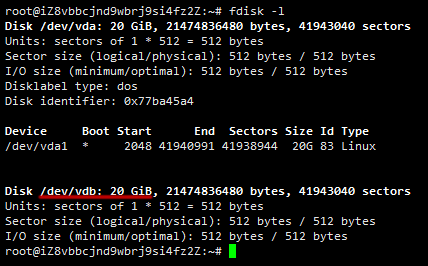
OK,新硬盘添加成功!
3. 通过硬骨鱼挂载数据盘
登录硬骨鱼面板,打开主机菜单,点击“配置”按钮:
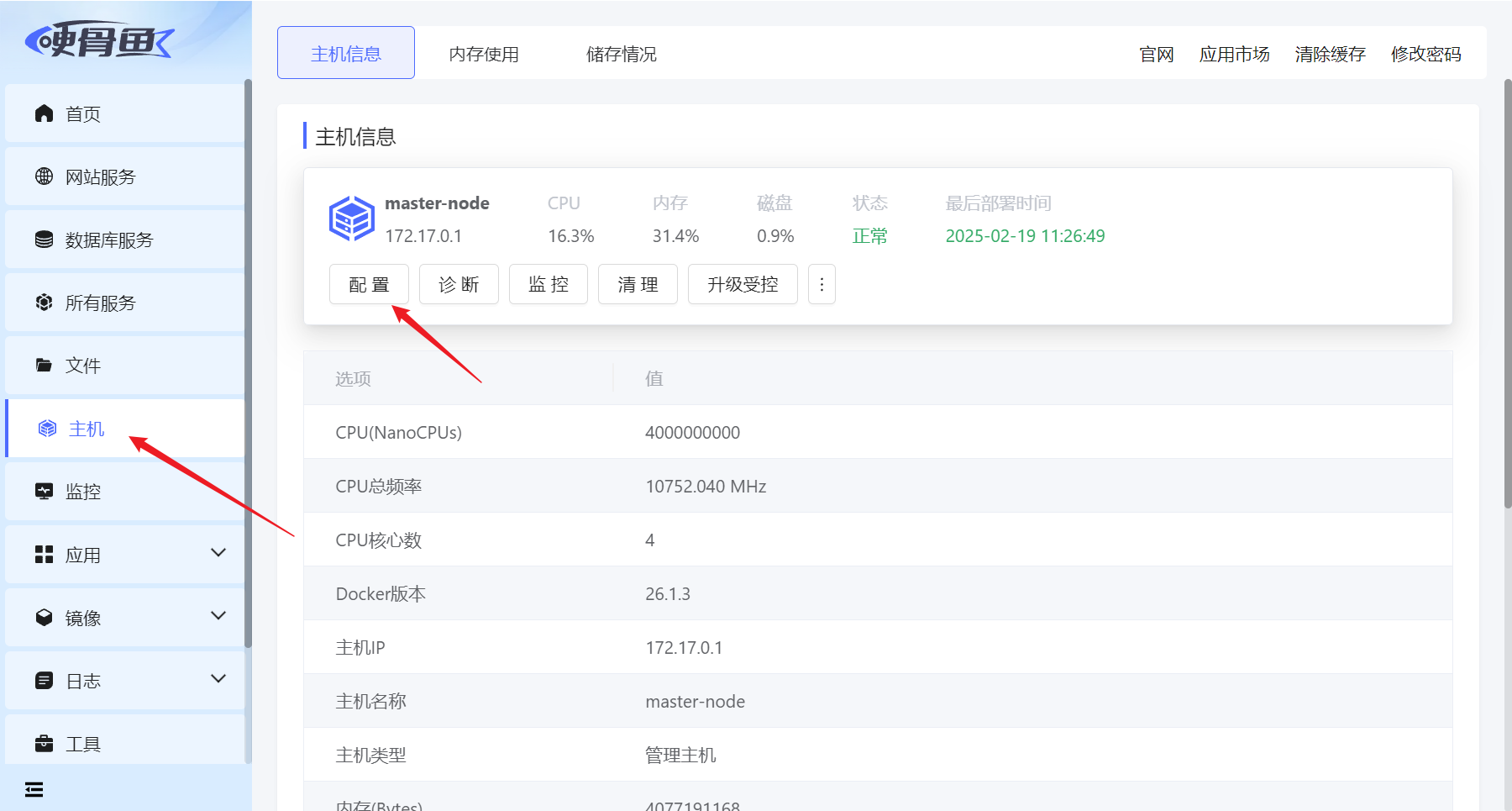
进入页面后切换到挂载硬盘选项卡:
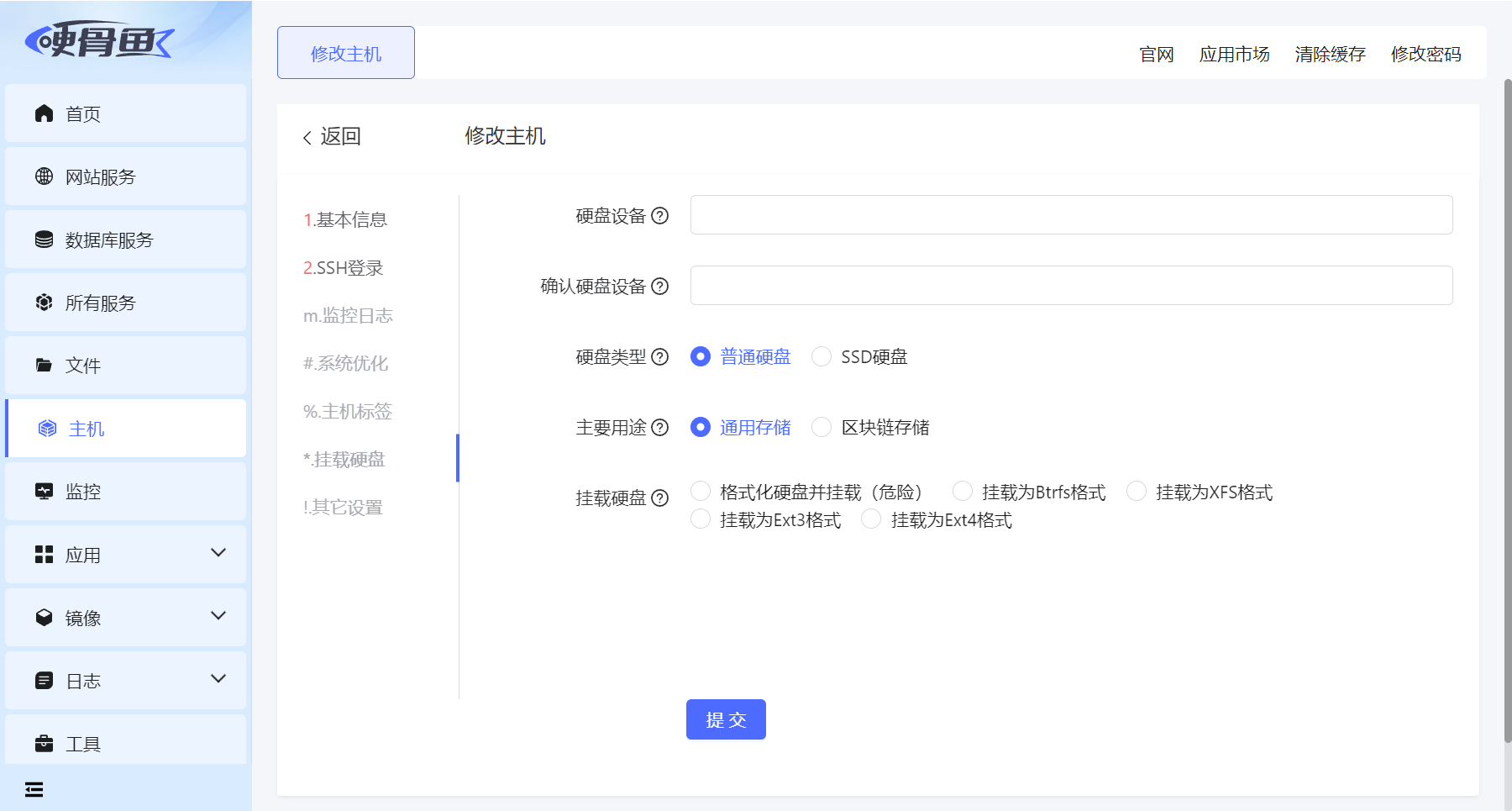
通过SSH登录主机,使用 fdisk -l 命令查看硬盘分区信息,找到下图中红框标注部分,这个就是新增的数据盘:
将 /dev/vdb 填写到硬盘设备里面,如果新增的应该是普通硬盘,则硬盘类型选择普通硬盘,主要用途选择通用存储,挂载硬盘选择挂载为Btrfs格式:
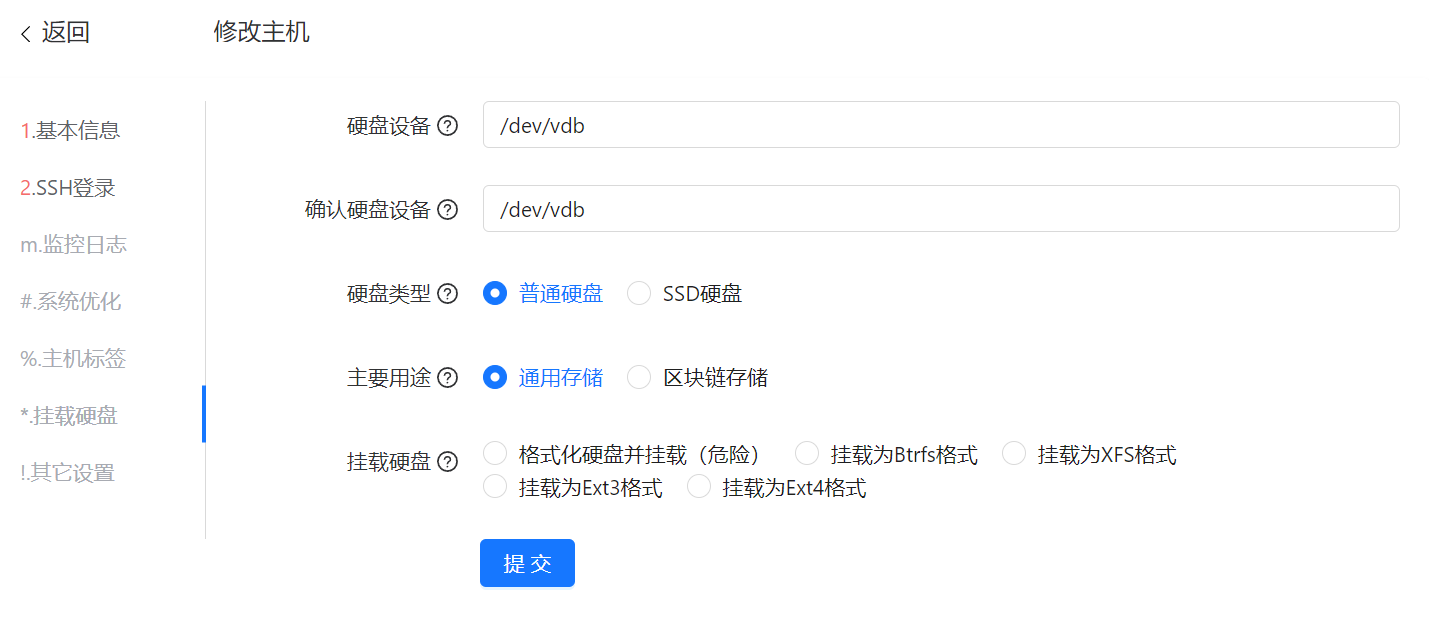
点击提交按钮,待系统提示应该挂在成功即可。
注意
如果之前已部署过网站,且需要中途挂载硬盘,可以先将 mounts 目录重命名,然后挂载硬盘。硬盘挂载完成后,再将原 mounts 目录中的所有文件复制到新的 mounts 目录中。具体请参考以下补充内容。
补充:已部署网站服务时挂载硬盘的方法
1. 进入维护模式
打开工具菜单,切换到维护工具选项卡,执行“进入维护模式”:
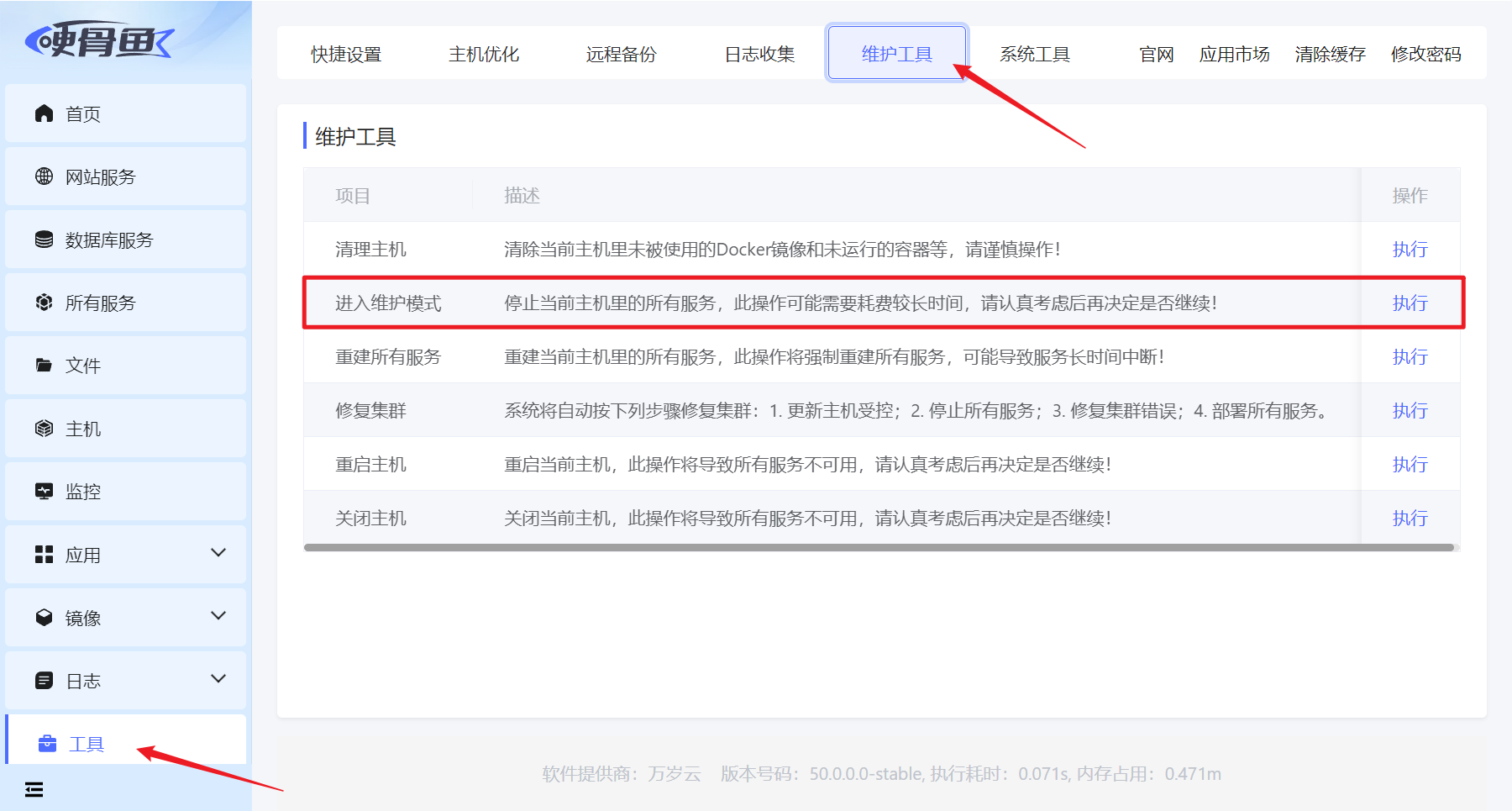
2. 修改mounts目录名
SSH登录主机,执行以下命令修改 mounts 目录名:
mv /data/mounts /data/mounts_bak
3. 挂载硬盘
按本文开头的方式挂载硬盘。
4. 部署所有服务
硬盘挂载成功后,再次到维护工具中执行“重建所有服务”,该步骤目的是生成新的服务目录
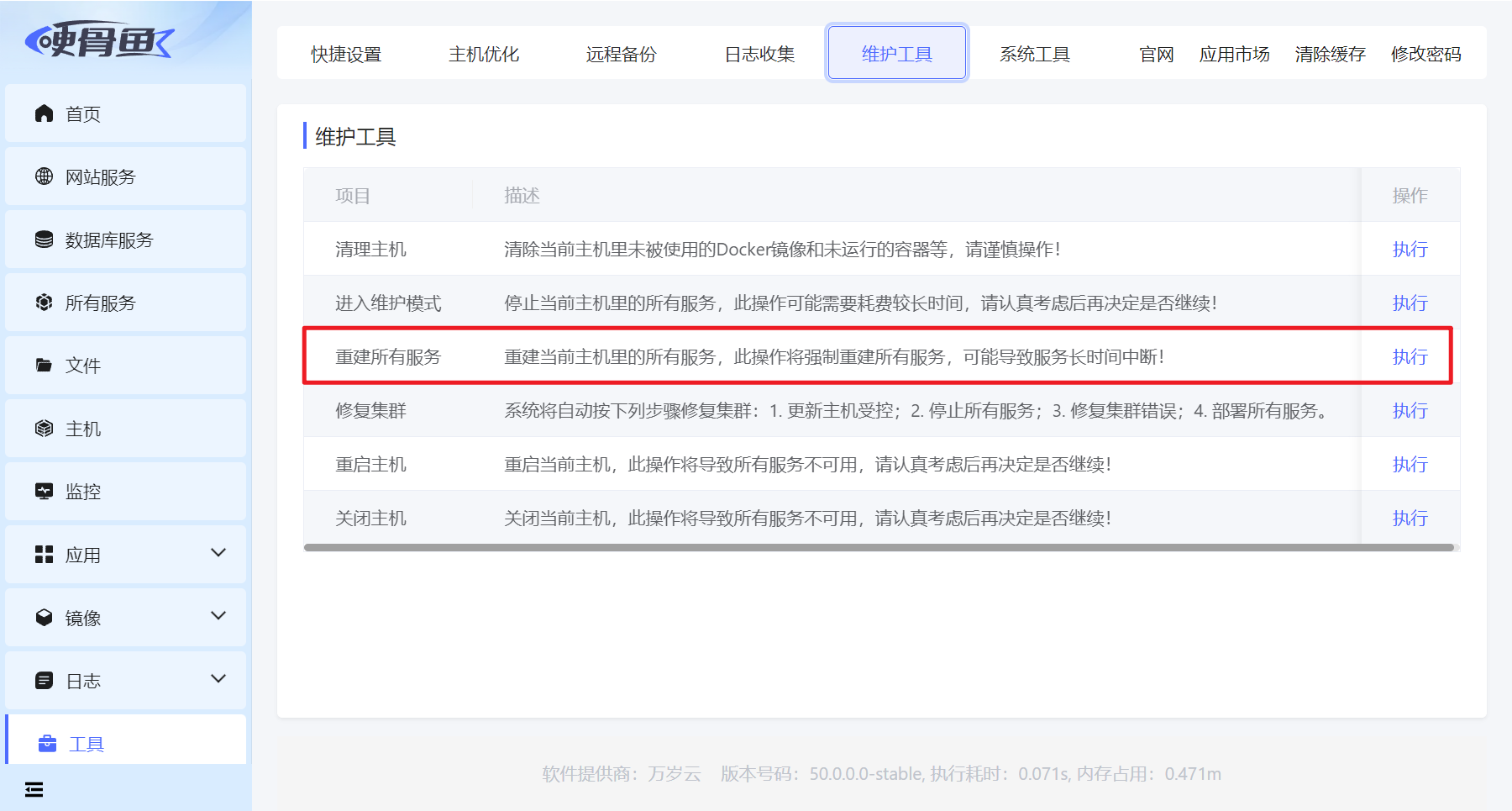
5. 再次进入维护模式
待所有服务部署完成后,再次进入维护模式。
6. 删除数据
用文件管理器请对每个服务进行单独操作,分别进入各个服务的文件目录 /data/mount/服务名称,删除其下的所有文件,比如 wp001 这个服务,点进去删除下面的文件:
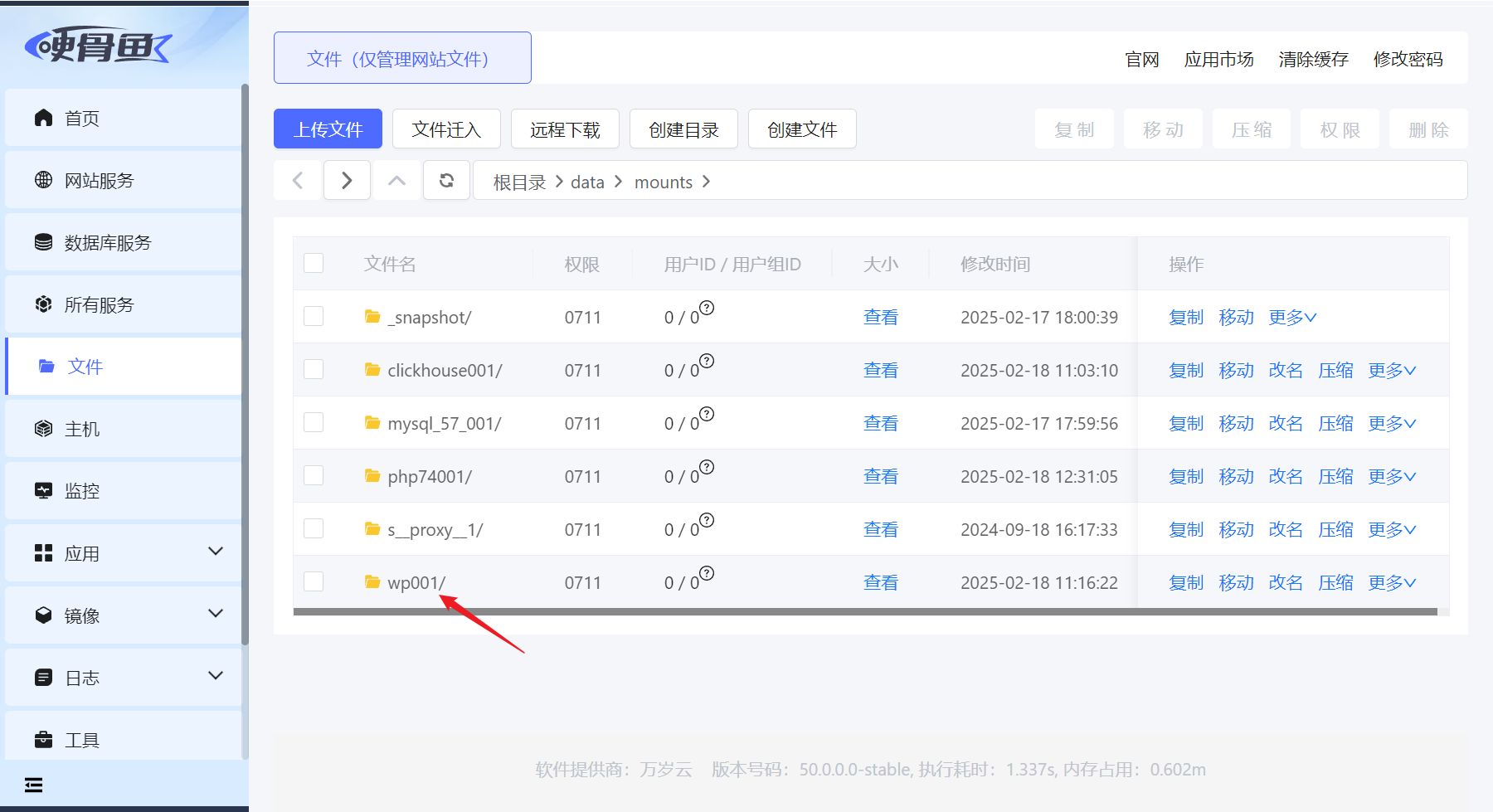
7. 拷贝文件
然后把 mounts_bak 目录里面旧的文件复制到新的服务目录下。
8. 重建所有服务
当所有服务的数据都复制完成之后,在维护工具中执行“重建所有服务”。
注意
以上操作存在一定风险,若您不熟悉此流程,可联系我们获取有偿服务支持。